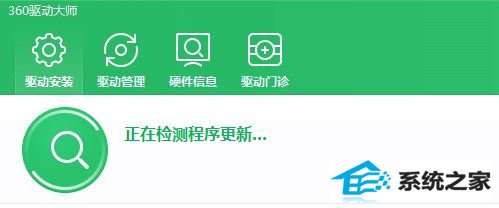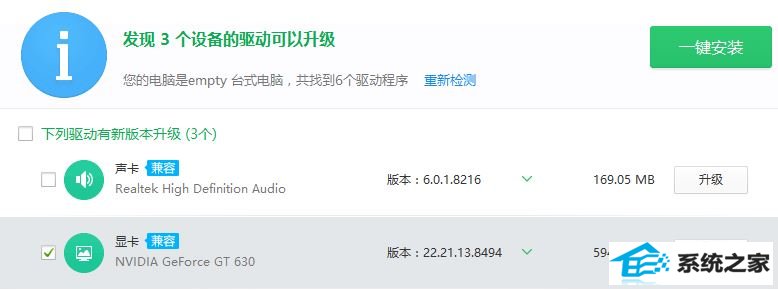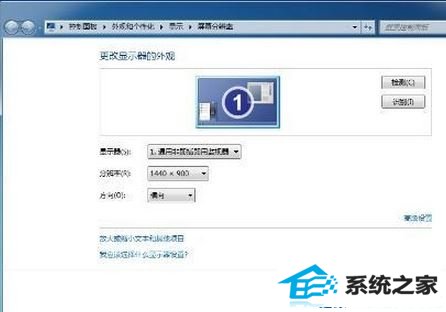win10你的显示器不支持自定义分辨率的处理办法?
在win 10系统中弹出你的显示器不支持自定义分辨率,无法修该如何办呢?主编在win10系统中配置后出现无法配置分辨率的现象,出现这样的情况首先你们可以安装升级显卡驱动,然后在进行操作,在本文中win7之家给大家共享下处理办法。
步骤一:
显示器连接电脑的数据线有故障或者插头松动了,也会出现这种现象的,查看数据线是否松动将接头拔掉重新插一下,如果数据线的接头部位可以左右随便转动则需要更换数据线。
步骤二:
下载驱动精灵或360驱动大师,检测更换新驱动程序;
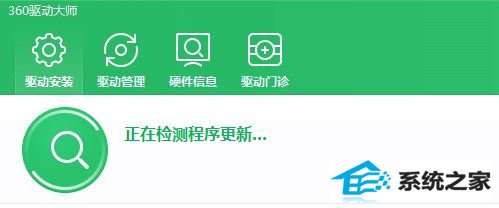
检测完毕勾选需要升级或安装的显卡,然后点击【安装】或者【修复】即可!
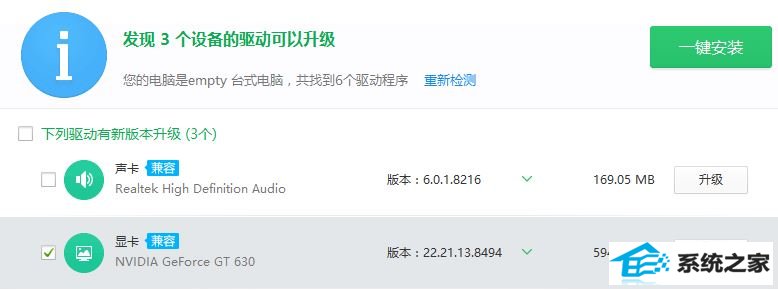
步骤三:
在键盘上按下Ctrl+Alt+F7 组合键,选择一个分辨率,然后点击确定1.开机,用Ctrl+Alt+F7随便调用一个分辨率,应用确定然后把显示器断电,然后把电脑待机,开显示器,动一下键鼠启动电脑。2.开机,用Ctrl+Alt+F7随便调用一个分辨率,应用确定,然后桌面点右键进入显卡控制面板,进入“更改分辨率”然后“自定义”“创建自定义分辨率”3.4.升级显示器,显卡驱动。 www.xiazaima.com
用Ctrl+Alt+F7随便调用一个分辨率,应用确定,接着在左面空白处单击鼠标右键进入显卡控制面板,进入“更改分辨率”然后“自定义”“创建自定义分辨率”接下来就直接输入多少即可!
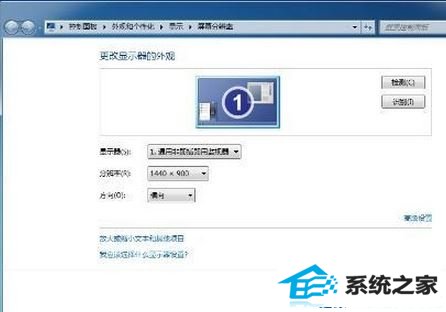
在win10系统中遇到显示器不支持自定分辨率的问题,你们可以参考上述办法进行修复。